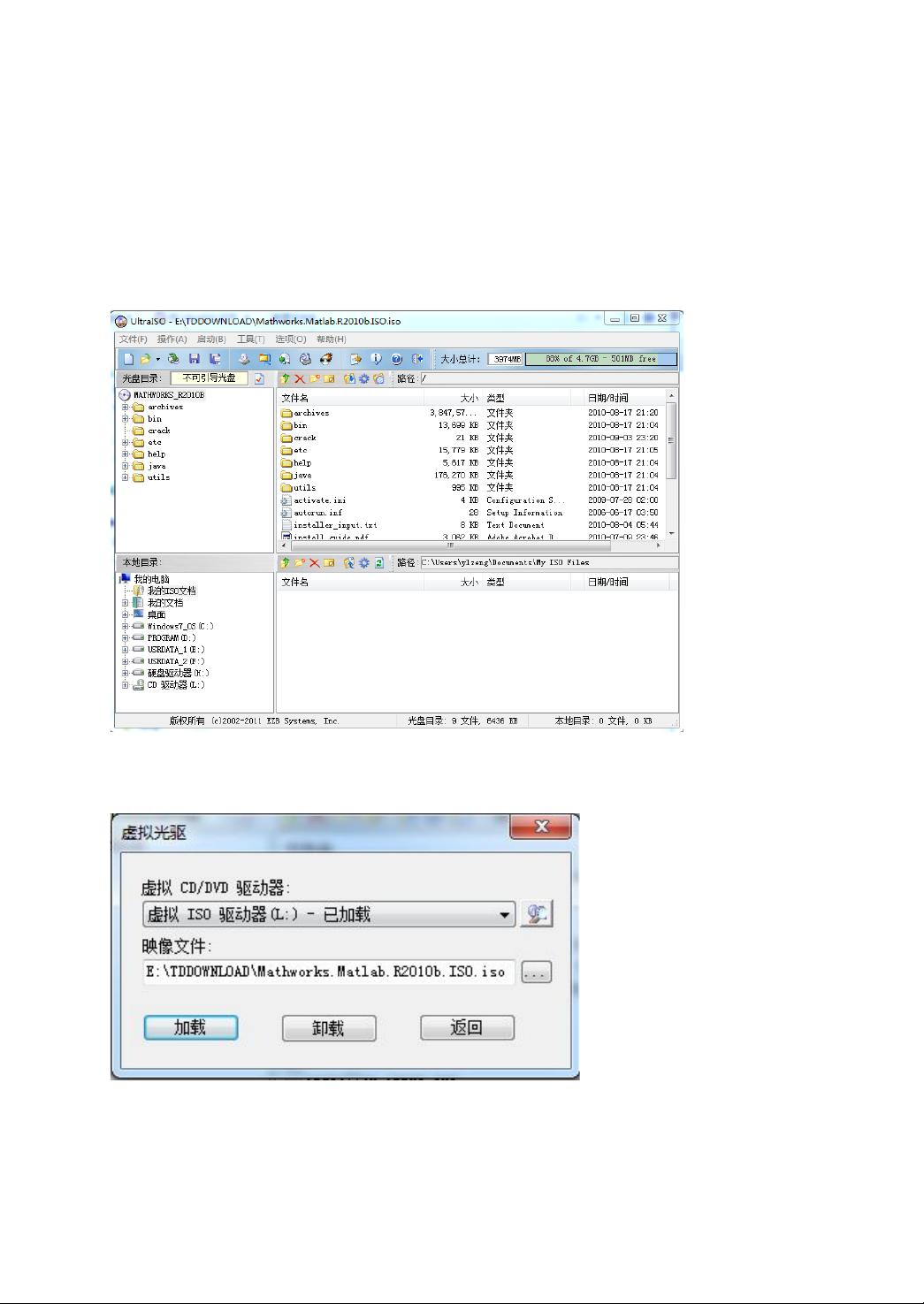MATLAB 2010b 64位安装指南:图文详细教程
需积分: 9 22 浏览量
更新于2024-09-10
收藏 927KB DOC 举报
MATLAB 2010b 安装指南
MATLAB 是一个高级的技术计算软件,广泛应用于工程计算、数据分析、可视化、simulation 等领域。然而,对于初学者来说,安装 MATLAB 可能是一个具有挑战性的任务。本文将指导您如何成功安装 MATLAB 2010b。
**安装前准备**
在安装 MATLAB 之前,需要下载 MATLAB 2010b 的安装文件,且确保计算机满足最低配置要求,包括操作系统、内存、磁盘空间等。
**安装 MATLAB 2010b**
1. 下载完成后双击该 ISO 文件,出现如下图型。
2. 打开工具 -> 加载到虚拟 -> 选择加载,正常情况下,这时我的电脑中应该出现一个虚拟光盘。
3. 双击开它,里面有一个 CRACK 目录,打开它,并打开 install.txt 文件,内容如下所示。
**安装 vcredist_x86**
1. 回到根目录,在 bin 文件夹下找到对应文件夹 win32。
2. 打开后,首先安装 vcredist_x86,然后再点击 setup,进行安装(选择第二个不需要网络)。
**安装 MATLAB 2010b**
1. 在图 20-3 中点选“install without using the Internet”,然后选择“Next”,出现新的界面,见图 20-4。
2. 在图 20-4 中点选“Yes”(同意版本协议),然后选择“Next”,出现新的界面,见图 20-5。
3. 在图 20-5 中点选“I have the File Installation Key for my license:”,在编辑框中输入文件夹 …\crack\install.txt 中“standalone”=>“2)”下的字符(比如 15496-51729-03864-51723-0924),然后选择“Next”,出现新的界面,见图 20-6。
4. 在图 20-6 中点选“Typical”(默认选择),然后选择“Next”,出现新的界面,见图 20-7。
5. 在图 20-7 中,编辑框中选择 MATLAB 的安装目录(比如默认目录 D:\Program Files\MATLAB\R2010a\),然后选择“Next”,出现新的界面,见图 20-8。
6. 在图 20-8 中,选择“Install”,即开始安装过程,见图 20-9。
7. 安装结束之前,出现安装信息的对话框,见图 20-10。
8. 在图 20-10 中,选择单击 Next 出现新的对话框,见图 20-11。
**安装完成**
安装完成后,您可以打开 MATLAB 2010b,开始探索这个强大的技术计算软件。记住,MATLAB 是一个功能强大且复杂的软件,需要您不断学习和实践来掌握它。
**安装注意事项**
在安装 MATLAB 2010b 之前,请确保您已经阅读了安装指南,並遵循安装步骤。同时,需要注意的是,MATLAB 的安装需要网络连接,但是可以选择不使用 Internet 进行安装。
**常见问题**
Q: 安装过程中出现错误,如何解决?
A: 请检查安装文件是否完整,或者重新下载安装文件。
Q: 如何选择 MATLAB 的安装目录?
A: 可以选择默认目录 D:\Program Files\MATLAB\R2010a\,或者选择其他目录。
Q: 安装完成后,如何打开 MATLAB 2010b?
A: 可以在开始菜单中找到 MATLAB 2010b 的快捷方式,或者在安装目录中找到 matlab.exe 文件。
2018-02-08 上传
2021-10-13 上传
点击了解资源详情
736 浏览量
2011-04-06 上传
点击了解资源详情
点击了解资源详情
2024-01-14 上传
z714661576
- 粉丝: 0
- 资源: 2
最新资源
- Resume-quiz
- 管理系统系列--友家民宿项目(后台管理系统,pc端网站,微信小程序).zip
- WaveEV波形查看工具
- Streamify:简单的应用程序以流式传输文件夹
- example-fhir-service
- vanilla-slider:纯JS编写的简单滑块
- braintree-go:Braintree的Go客户端库
- tapis-java:德州高级计算中心API
- 16路智能舵机控制板,手机控制(上位机、手机安卓APP及说明书)-电路方案
- belen-grunt-file:这是自动完成的咕unt声
- 管理系统系列--悠歌网络合作商家管理系统.zip
- post-app
- zetta-controller
- simple-validator:Simple Validator是Dart开发的DartFlutter的文本验证库。
- 管理系统系列--在线教育培训管理系统。包括教学视频,题库,学员,购买,学习进度,班级管理等.zip
- rails-blog